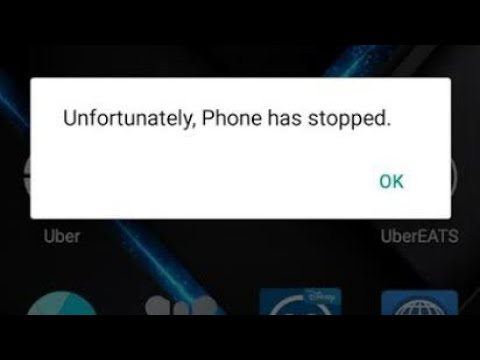
Saturs
Tāpat kā jebkura cita lietotne, arī tālruņa lietotne jūsu Galaxy S10 var laiku pa laikam kļūt bagāta. Ja jūsu Galaxy S10 pēdējā laikā turpina rādīt tālruni, jūsu ierīcē ir apturēta kļūda, šai rokasgrāmatai vajadzētu palīdzēt. Izpildiet mūsu tālāk sniegtos ieteikumus un uzziniet, ko jūs varat darīt.
Kā salabot tālruni, Galaxy S10 ir apstājies problēmu novēršana “Diemžēl tālrunis ir apstājies”
Ja lietotne Tālrunis turpina avarēt vai tiek parādīta tālruņa Galaxy S10 kļūda, tam var būt vairāki iespējamie iemesli. Uzziniet, kā novērst problēmu, veicot tālāk norādītās darbības.
Tālrunis ir apturējis 1. labojumu: restartējiet lietotni Tālrunis
Ja jūs nevarat veikt vai saņemt zvanus, jo jūsu S10 turpina teikt, ka tālrunis ir apstājies, pirmā lieta, ko vēlaties darīt, ir restartēt minēto lietotni. Ja jums ir paveicies un kļūda ir īslaicīga, visticamāk, šī palīdzēs. Ir vairāki faktori, kas var izraisīt lietotnes Tālrunis pareizu darbību. Lai uzzinātu, vai tā restartēšana palīdzēs, rīkojieties šādi:
- Ekrānā pieskarieties izvēles taustiņam Jaunākās lietotnes (pogai Sākums kreisajā pusē ir trīs vertikālas līnijas).
- Kad tiek parādīts ekrāns Nesenās lietotnes, velciet pa kreisi vai pa labi, lai meklētu lietotni Iestatījumi. Tam vajadzētu būt šeit, ja jums to iepriekš izdevās palaist. Pēc tam velciet uz augšu lietotni, lai to aizvērtu. Tam vajadzētu piespiest to aizvērt. Ja tā nav, vienkārši pieskarieties lietotnei Aizvērt visu, lai arī restartētu visas lietotnes.
Vēl viens veids, kā piespiest aizvērt lietotni, ir šāds:
- Atveriet lietotni Iestatījumi.
- Pieskarieties vienumam Lietotnes.
- Pieskarieties ikonai Vairāk iestatījumu (trīs punktu ikona augšējā labajā stūrī).
- Pieskarieties vienumam Rādīt sistēmas lietotnes.
- Atrodiet lietotni Iestatījumi un pieskarieties tam.
- Pieskarieties Force Stop.
Tālrunis ir apturējis 2. labojumu: veiciet ierīces atiestatīšanu
Ja pēc pašas lietotnes pārstartēšanas problēma atgriežas, nākamā lieta, ko vēlaties darīt, ir veikt atiestatīšanu. Tam vajadzētu notīrīt sistēmu un, iespējams, arī atbrīvoties no kļūdas. Lai to izdarītu, vienkārši nospiediet un aptuveni 10 sekundes turiet nospiestu barošanas un skaļuma samazināšanas pogas. Kad tālrunis ir restartēts, atlaidiet pogas. Parasti tas ir efektīvs, novēršot kļūdas, kas izveidojās, kad sistēma kādu laiku darbojas. Lai samazinātu kļūdu iespējamību, iesakām vismaz reizi nedēļā restartēt S10, izmantojot šo metodi.
Dažiem Galaxy S10 var būt nedaudz atšķirīgs veids, kā sasniegt to pašu metodi. Lūk, kā:
- Nospiediet un turiet nospiestu pogu Power + Skaļuma samazināšana apmēram 10 sekundes vai līdz ierīce ieslēdzas. Atstājiet vairākas sekundes, līdz tiek parādīts ekrāns Maintenance Boot Mode.
- Ekrānā Maintenance Boot Mode atlasiet Normal Boot. Varat izmantot skaļuma regulēšanas pogas, lai pārlūkotu pieejamās opcijas, un apakšējo kreiso pogu (zem skaļuma regulēšanas pogām), lai atlasītu. Pagaidiet līdz 90 sekundēm, līdz atiestatīšana ir pabeigta.
Tālrunis ir apturējis 3. labojumu: atjauniniet Android un lietotnes
Lai gan daudzi Android lietotāji to parasti nezina, instalējot atjauninājumus, dažkārt tiek veikti arī nepieciešamie zināmo kļūdu labojumi. Neaizkavējiet nevienas sistēmas vai lietotnes atjauninājumu instalēšanu. Pēc noklusējuma S10 jums jāinformē par visiem pieejamajiem atjauninājumiem, taču, ja izslēdzat šo mehānismu, ir pēdējais laiks tos manuāli pārbaudīt.
Lai pārbaudītu Android vai sistēmas atjauninājumu:
- Atveriet lietotni Iestatījumi.
- Pieskarieties vienumam Programmatūras atjaunināšana.
- Pieskarieties vienumam Lejupielādēt un instalēt.
- Pagaidiet, līdz ierīce pārbauda atjauninājumus.
- Instalējiet atjauninājumu. Ja nav jauna atjauninājuma, to jums vajadzētu pateikt tālrunim.
Iespējams, ka nav iespēju manuāli pārbaudīt atjauninājumus attiecībā uz mobilo sakaru operatora Galaxy S10 ierīcēm vai tām, kuras nodrošināja jūsu mobilo sakaru operators. Viss, kas jums jādara, ir vienkārši apstiprināt, vai ir paziņojums par atjauninājumu, un atļaut atjauninājuma instalēšanu.
Lai pārbaudītu lietotņu atjauninājumus:
- Atveriet lietotni Play veikals.
- Pieskarieties ikonai Vairāk iestatījumu (augšējā kreisajā stūrī).
- Pieskarieties vienumam Manas lietotnes un spēles.
- Pieskarieties pogai Atjaunināt visu.
Tālrunis ir apturējis 4. labojumu: notīriet lietotnes Tālrunis kešatmiņu
Problēmu lietotnes kešatmiņas tīrīšana ir vēl viens pamata problēmu novēršanas solis, ko varat veikt šajā situācijā. Uzziniet, kā to izdarīt, zemāk.
- Atveriet lietotni Iestatījumi.
- Pieskarieties vienumam Lietotnes.
- Pieskarieties ikonai Vairāk iestatījumu (trīs punktu ikona augšējā labajā stūrī).
- Pieskarieties vienumam Rādīt sistēmas lietotnes.
- Atrodiet un piesitiet Tālruņa lietotne.
- Pieskarieties vienumam Krātuve.
- Pieskarieties pogai Notīrīt kešatmiņu.
- Restartējiet tālruni un pārbaudiet problēmu.
Tālrunis ir apturējis 5. labojumu: atiestatiet lietotni Tālrunis pēc noklusējuma
Ja tālrunī vairs nav kļūdu, veiciet iepriekšējo darbību, notīrot lietotnes datus. Tas atjaunos lietotnes noklusējumus. Lūk, kā:
- Atveriet lietotni Iestatījumi.
- Pieskarieties vienumam Lietotnes.
- Pieskarieties ikonai Vairāk iestatījumu (trīs punktu ikona augšējā labajā stūrī).
- Pieskarieties vienumam Rādīt sistēmas lietotnes.
- Atrodiet un piesitiet Tālruņa lietotne.
- Pieskarieties vienumam Krātuve.
- Pieskarieties pogai Notīrīt datus.
- Restartējiet tālruni un pārbaudiet problēmu.
Lai gan šī problēmu novēršanas darbība neizdzēsīs nekādus personiskos datus, iesakām izveidot kontaktu un tālruņu žurnālu dublējumu, ja vēlaties tos saglabāt neskartus.
Tālrunis ir apturējis 6. labojumu: atiestatīt visus iestatījumus
Visu jūsu S10 iestatījumu atiestatīšana ir kā rūpnīcas atiestatīšana, atskaitot personas datu dzēšanu un dažas citas lietas.Ja pašlaik notiek kļūda Tālrunis ir apturēta, noteikti atiestatiet visus ierīces iestatījumus, veicot šādas darbības:
- Atveriet lietotni Iestatījumi.
- Pieskarieties vienumam Vispārējā pārvaldība.
- Pieskarieties vienumam Atiestatīt.
- Pieskarieties vienumam Atiestatīt.
- Pieskarieties pogai Atiestatīt iestatījumus, lai apstiprinātu.
Tālrunis ir apturējis 7. labojumu: noslaukiet kešatmiņas nodalījumu
Lai ātri ielādētu lietotnes, Android ir atkarīgs no pagaidu failu kopas, ko sauc par sistēmas kešatmiņu. Ja šī kešatmiņa tiek bojāta vai novecojusi, ierīce var pēkšņi atpalikt, sastingt vai parādīt lēnas veiktspējas pazīmes. Citreiz var rasties neparasti traucējumi, kā arī ietekmēt sistēmas vispārējo darbību. Lai nodrošinātu, ka jūsu S10 ir laba sistēmas kešatmiņa, iesakām to notīrīt reizi pāris mēnešos. Lūk, kā to izdarīt:
- Izslēdziet ierīci.
- Nospiediet un turiet skaļuma palielināšanas taustiņu un Bixby taustiņu, pēc tam nospiediet un turiet ieslēgšanas / izslēgšanas taustiņu.
- Kad tiek parādīts zaļais Android logotips, atlaidiet visus taustiņus (pirms Android sistēmas atkopšanas izvēlnes opciju parādīšanas aptuveni 30 - 60 sekundes tiks rādīts ziņojums “Sistēmas atjauninājuma instalēšana”).
- Nospiediet skaļuma samazināšanas taustiņu vairākas reizes, lai iezīmētu ‘noslaucīt kešatmiņas nodalījumu’.
- Nospiediet barošanas pogu, lai atlasītu.
- Nospiediet skaļuma samazināšanas taustiņu, līdz tiek iezīmēts “jā”, un nospiediet barošanas pogu.
- Kad tīrīšanas kešatmiņas nodalījums ir pabeigts, tiek iezīmēts “Reboot system now”.
- Nospiediet barošanas taustiņu, lai restartētu ierīci.
Tālrunis ir apturējis 8. labojumu: pārbaudiet, vai nav negodīgu lietotņu
Ja kļūda notika tūlīt pēc jaunas lietotnes instalēšanas, izdzēsiet lietotni un pārbaudiet, vai tā to novērš. Ja nē, tad turpiniet novērst sliktas trešās puses lietotnes problēmas iespējamību. Lai to izdarītu, vēlaties restartēt ierīci drošajā režīmā. Lūk, kā to izdarīt:
- Nospiediet un turiet barošanas pogu, līdz tiek parādīts logs Izslēgt, pēc tam atlaidiet.
- Pieskarieties un turiet nospiestu Izslēgts, līdz parādās drošā režīma uzvedne, pēc tam atlaidiet.
- Lai apstiprinātu, pieskarieties vienumam Drošais režīms.
- Procesa pabeigšana var ilgt līdz 30 sekundēm.
- Pēc restartēšanas sākuma ekrāna apakšējā kreisajā stūrī parādās “Safe mode”.
Atcerieties, ka šajā režīmā trešo pušu lietojumprogrammas ir atspējotas, tāpēc jūs varat izmantot iepriekš instalētas lietotnes. Ja skārienekrāna problēma drošajā režīmā neparādīsies, tas nozīmē, ka problēma ir saistīta ar sliktu lietotni. Atinstalējiet nesen instalēto lietotni un pārbaudiet, vai tas to novērsīs. Ja problēma joprojām pastāv, izmantojiet izslēgšanas procesu, lai identificētu negodīgu lietotni. Lūk, kā:
- Boot drošajā režīmā.
- Pārbaudiet problēmu.
- Kad esat apstiprinājis, ka pie vainas ir trešās puses lietotne, varat sākt lietotņu atinstalēšanu atsevišķi. Mēs iesakām sākt ar pēdējiem pievienotajiem.
- Pēc lietotnes atinstalēšanas restartējiet tālruni normālā režīmā un pārbaudiet, vai nav problēmu.
- Ja jūsu S10 joprojām ir problemātisks, atkārtojiet 1. – 4. Darbību.
Tālrunis ir apturējis 9. labojumu: atiestatiet lietotņu preferences
Ja ir noklusējuma lietotne, kas kļūdas dēļ ir atspējota, radot kļūdu, noteikti atiestatiet lietotnes preferences.
- Atveriet lietotni Iestatījumi.
- Pieskarieties vienumam Lietotnes.
- Augšējā labajā stūrī pieskarieties Vairāk iestatījumu (trīs punktu ikona).
- Atlasiet Atiestatīt lietotnes preferences.
- Restartējiet S10 un pārbaudiet problēmu.
Tālrunis ir apturējis labojumu Nr. 10: ierīces rūpnīcas atiestatīšana
Iespējams, nāksies noslaucīt tālruni un atgriezt visus tā programmatūras iestatījumus pēc noklusējuma, ja visu šo laiku nekas nemainīsies. Rūpnīcas atiestatīšana parasti ir efektīva, lai novērstu ar programmatūru saistītas problēmas. Tā kā visticamākais šo problēmu cēlonis ir programmatūra vai lietotne, rūpnīcas atiestatīšana piedāvā labas iespējas to novērst.
Zemāk ir divi veidi, kā S10 rūpnīcā atiestatīt:
1. metode: kā grūti atiestatīt Samsung Galaxy S10, izmantojot iestatījumu izvēlni
Tas ir vienkāršākais veids, kā noslaucīt savu Galaxy S10. viss, kas jums jādara, ir doties uz izvēlni Iestatījumi un izpildīt tālāk norādītās darbības. Mēs iesakām izmantot šo metodi, ja iestatījumu sadaļā nav problēmu.
- Izveidojiet savu personisko datu dublējumu un noņemiet savu Google kontu.
- Atveriet lietotni Iestatījumi.
- Ritiniet līdz un pieskarieties General management.
- Pieskarieties vienumam Atiestatīt.
- No norādītajām opcijām atlasiet Rūpnīcas datu atiestatīšana.
- Izlasiet informāciju un pēc tam pieskarieties Atiestatīt, lai turpinātu.
- Pieskarieties Dzēst visu, lai apstiprinātu darbību.
2. metode: kā grūti atiestatīt Samsung Galaxy S10, izmantojot aparatūras pogas
Ja jūsu gadījums ir tāds, ka tālrunis netiek startēts vai tas tiek palaists, bet iestatījumu izvēlne nav pieejama, šī metode var būt noderīga. Pirmkārt, jums jāiestata ierīce atkopšanas režīmā. Kad esat veiksmīgi piekļuvis atkopšanai, ir pienācis laiks sākt pareizu atiestatīšanas procedūru. Lai varētu piekļūt atkopšanai, var būt nepieciešami daži mēģinājumi, tāpēc esiet pacietīgs un vienkārši mēģiniet vēlreiz.
- Ja iespējams, pirms laika izveidojiet savu personas datu dublējumu. Ja jūsu problēma neļauj to darīt, vienkārši izlaidiet šo darbību.
- Turklāt vēlaties pārliecināties, ka esat noņēmis savu Google kontu. Ja jūsu problēma neļauj to darīt, vienkārši izlaidiet šo darbību.
- Izslēdziet ierīci. Tas ir svarīgi. Ja nevarat to izslēgt, jūs nekad nevarēsiet palaist atkopšanas režīmā. Ja nevarat regulāri izslēgt ierīci, izmantojot barošanas pogu, pagaidiet, līdz tālruņa akumulators ir iztukšots. Pēc tam uzlādējiet tālruni 30 minūtes pirms sāknēšanas atkopšanas režīmā.
- Vienlaicīgi nospiediet un turiet pogu Skaļuma palielināšana un Bixby.
- Turot nospiestu skaļuma palielināšanas un Bixby taustiņus, nospiediet un turiet barošanas pogu.
- Tagad parādīsies atkopšanas ekrāna izvēlne. Kad to redzat, atlaidiet pogas.
- Izmantojiet pogu Skaļuma samazināšana, līdz iezīmējat opciju “Wipe data / factory reset”.
- Nospiediet barošanas pogu, lai atlasītu “Wipe data / factory reset”.
- Izmantojiet skaļuma samazināšanas funkciju, lai izceltu Jā.
- Nospiediet barošanas pogu, lai apstiprinātu rūpnīcas atiestatīšanu.


